
1
项目背景与动机
项目背景与动机
学术写作中,管理参考文献是一项耗时且繁琐的任务。研究人员和学生在使用 Overleaf 编写 LaTeX 文档时,常常需要从外部数据库如 DBLP 或 Google Scholar 中搜索论文,复制 BibTeX 条目后再粘贴回文档。这种流程不仅中断写作流程,还可能因频繁切换界面而降低效率。
Overleaf-Bib-Helper 的设计初衷是解决这一痛点。它通过将 DBLP 和 Google Scholar 的搜索功能集成到 Overleaf 编辑器中,允许用户在overleaf界面内完成搜索和获取 BibTeX 条目的操作。这种集成工具能显著减少时间浪费,提升学术写作的流畅性,尤其对需要处理大量引用的用户尤为有益。
2
项目位置
项目位置

项目概览
-
直接搜索:用户可以在 Overleaf 中输入查询(如文章标题、作者或关键词),从 DBLP 和 Google Scholar 中搜索学术文章。搜索效果与二者的网页版一致。
-
一键复制 BibTeX:点击搜索结果即可将对应的 BibTeX 条目复制到剪贴板,方便插入文档。
-
灵活配置:支持选择结果数量(5、10、20 或 50 个),并根据需求切换搜索来源。
-
便捷操作:提供键盘快捷键(如 Enter 键搜索,Esc 键关闭弹出窗口),提升用户体验。
安装和使用指南
安装Overleaf-Bib-Helper需要以下步骤:
第一步:安装Tampermonkey
Tampermonkey是一个运行Overleaf-Bib-Helper等用户脚本所需的浏览器扩展。按照以下步骤操作:
1.下载Tampermonkey:
-
Chrome:Chrome网上商店 https://chromewebstore.google.com/detail/%E7%AF%A1%E6%94%B9%E7%8C%B4/dhdgffkkebhmkfjojejmpbldmpobfkfo
-
Firefox:Mozilla插件 https://addons.mozilla.org/en-US/firefox/addon/tampermonkey/
-
Edge:MicrosoftEdge插件 https://microsoftedge.microsoft.com/addons/detail/%E7%AF%A1%E6%94%B9%E7%8C%B4/iikmkjmpaadaobahmlepeloendndfphd
-
Safari:应用商店 https://apps.apple.com/us/app/tampermonkey-classic/id1482490089?mt=12
2.启用Tampermonkey:
-
安装完成后,点击浏览器工具栏中的Tampermonkey图标,确保其已启用。
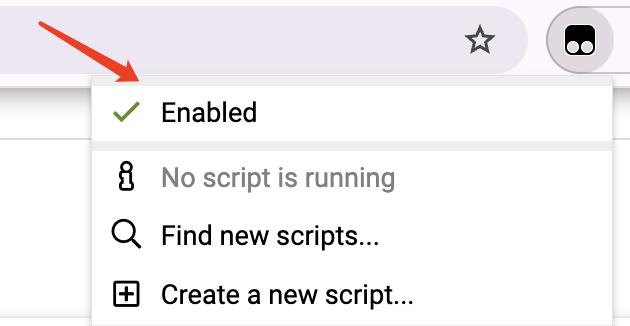
3.启用插件的开发者模式:
-
以Chrome为例,你需要在浏览器的扩展程序页面(chrome://extensions/)中启用开发者模式。
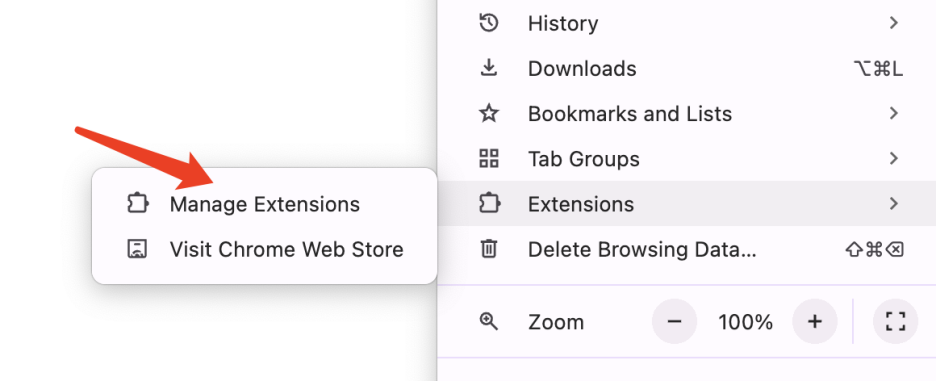
第二步:安装Overleaf-Bib-Helper
您可以通过以下两种方式之一安装脚本:
选项1:从GreasyFork安装(推荐)
1.访问GreasyFork页面。https://greasyfork.org/zh-CN/scripts/532304-overleaf-bib-helper
2.点击“安装此脚本”按钮。
3.Tampermonkey将打开一个确认窗口。点击“安装”以添加脚本。
4.脚本将在Overleaf项目页面(https://www.overleaf.com/project/*)上自动激活。
5.为保持脚本更新,请在Tampermonkey设置中启用自动更新。
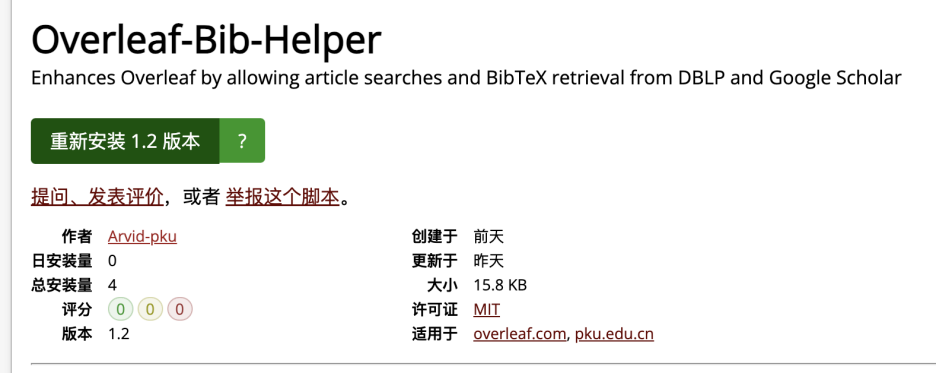
选项2:从GitHub安装
1.前往GitHub仓库。https://github.com/Arvid-pku/Overleaf-Bib-Helper
2.打开仓库中的Overleaf-Bib-Helper.js文件。
3.复制整个脚本内容。
4.在浏览器中,点击Tampermonkey图标> “创建新脚本”。
5.将复制的代码粘贴到编辑器中,替换默认模板。
6.在Tampermonkey编辑器中点击文件>保存。
7.脚本将在Overleaf项目页面上激活。
8.注意:对于从GitHub手动安装,请定期检查仓库更新并根据需要重新安装。
第三步:打开工具
1.在浏览器中打开Overleaf项目(https://www.overleaf.com/project/*)。
2.在Overleaf工具栏中查找一个新图标(类似小文档的图标)。
3.点击该图标以打开搜索弹出窗口。
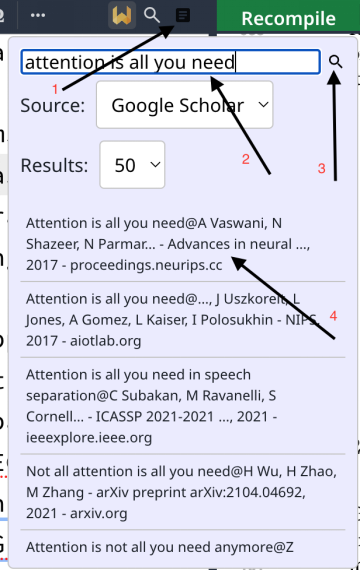
第四步:搜索文章
1.输入查询:在输入字段中键入搜索词(例如文章标题、作者或关键词)。
2.选择来源:从“来源”下拉菜单中选择“DBLP”或“GoogleScholar”。
-
DBLP:最适合计算机科学文献,提供结构化数据。
-
GoogleScholar:覆盖更广泛的领域,但可能需要验证码验证。
3.设置结果数量:从“结果”下拉菜单中选择5、10、20或50个结果。
4.开始搜索:
-
按下Enter键或点击放大镜图标。
5.结果将显示在输入字段下方的可滚动列表中。
第五步:复制BibTeX
1.点击列表中的任何结果。
2.BibTeX条目将被复制到剪贴板。
3.将显示通知确认成功(“复制成功”)或报告错误(“复制失败”)。
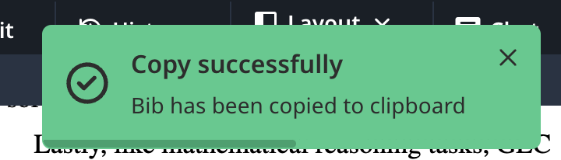
第六步:关闭弹出窗口
-
按下Esc键或再次点击工具栏图标。
使用场景优势
Overleaf-Bib-Helper特别适合以下人群:
-
研究人员:需要快速查找并引用大量学术文献,节省时间。
-
学生:在撰写论文或报告时,简化参考文献的管理。
-
学术工作者:在协作项目中,提升团队效率。
其优势在于:
-
无缝集成:无需离开Overleaf,减少界面切换。
-
高效率:一键复制BibTeX,减少手动操作。
-
灵活性:支持DBLP和GoogleScholar,覆盖广泛的学术资源。
6
开发者信息
开发者信息
该插件由北京大学研究生尹训健同学(https://xunjianyin.github.io/)开发,欢迎star代码库、创建问题、贡献改进。
代码库二维码:

MLNLP社区
2025年4月12日
关于我们

(文:机器学习算法与自然语言处理)

